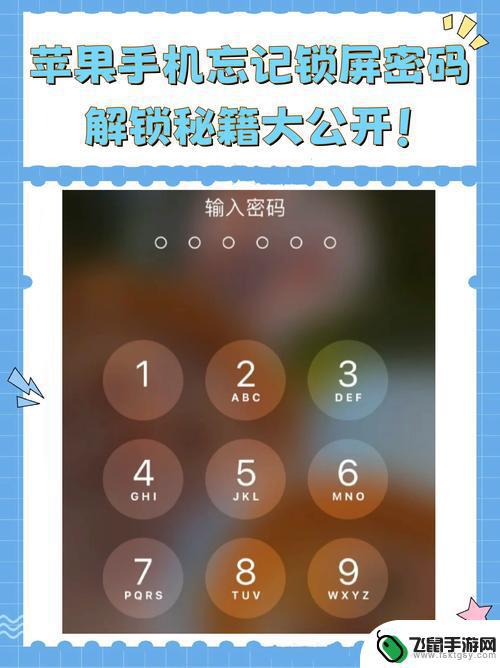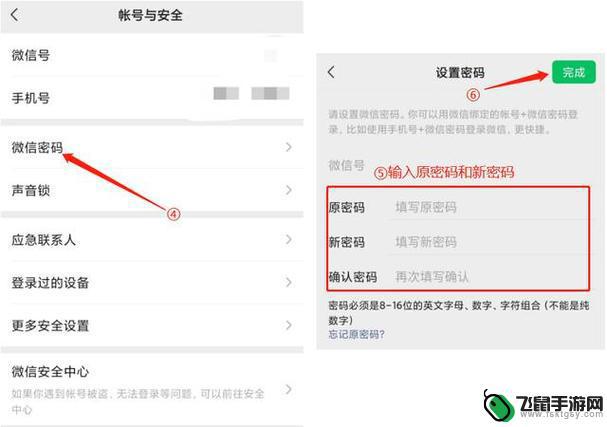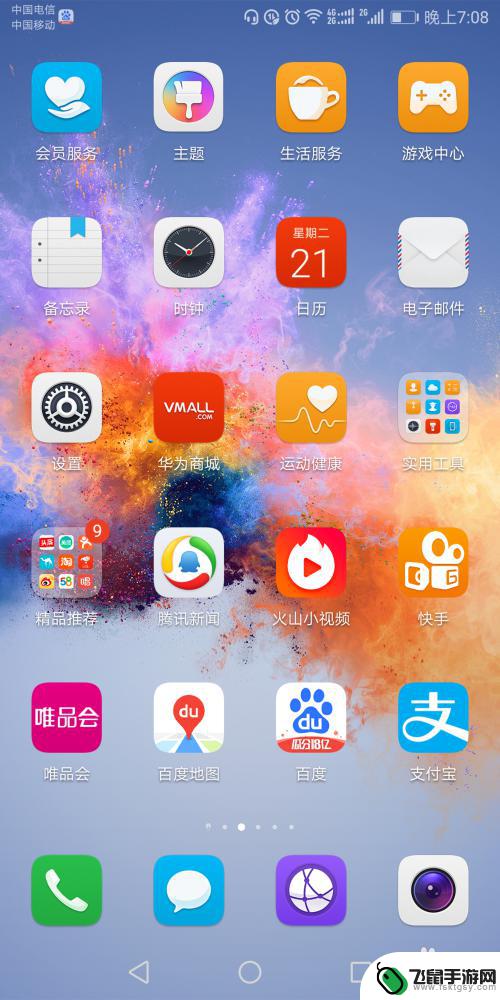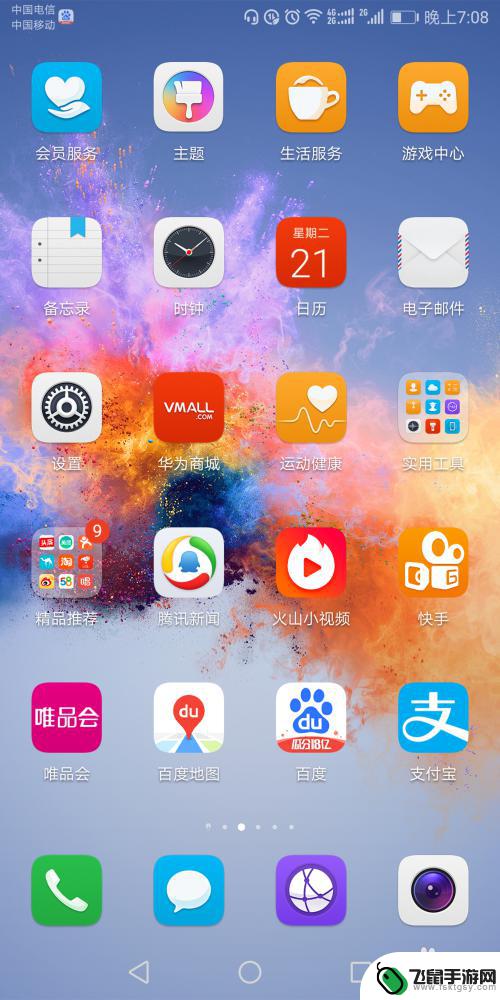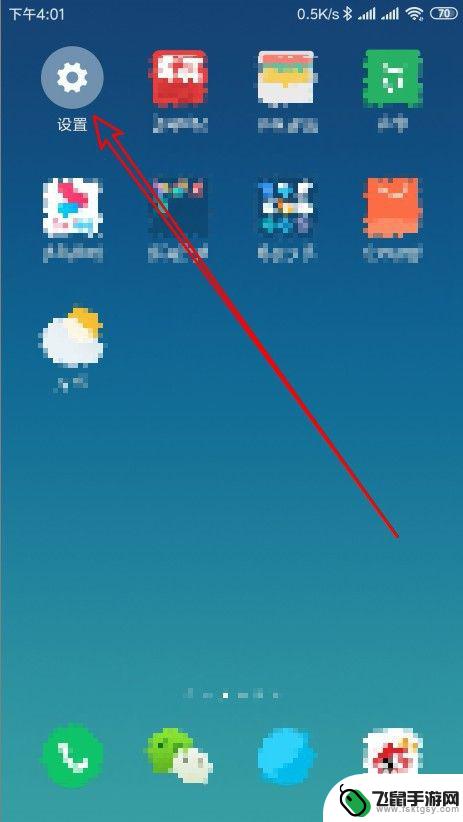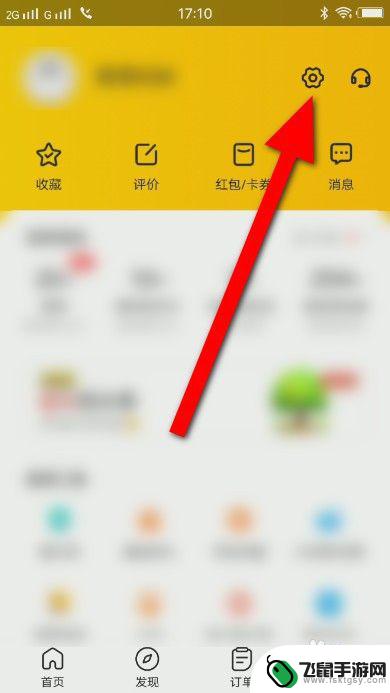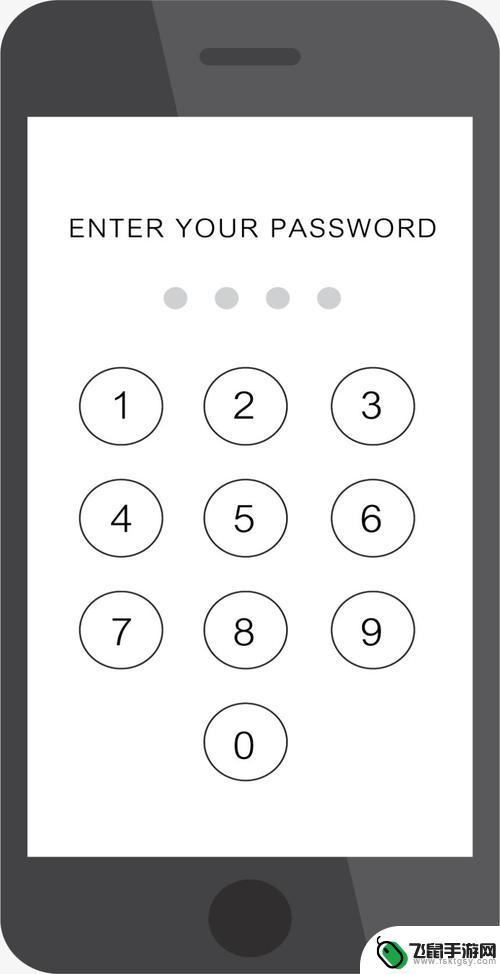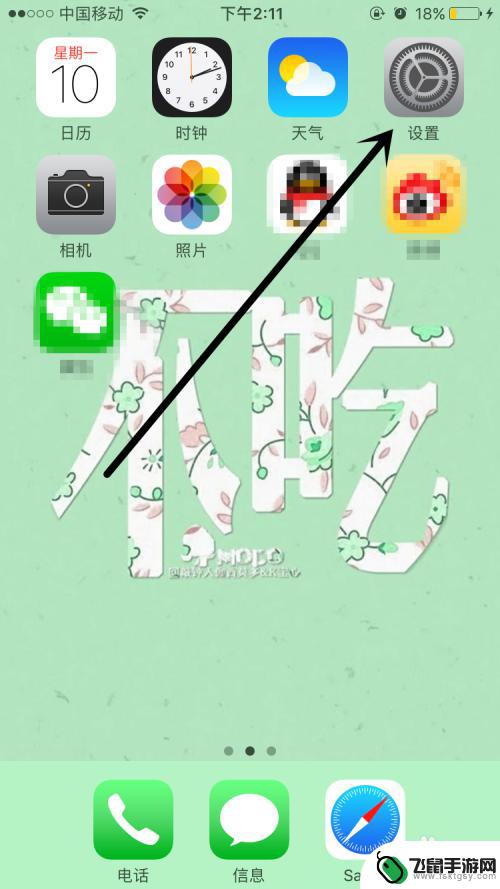怎么设置手机卡密码 手机SIM卡密码设置方法
时间:2024-03-28来源:飞鼠手游网
在现代社会中手机已经成为人们生活中必不可少的工具,为了保护手机中的重要信息和个人隐私,设置手机卡密码是非常重要的一步。手机SIM卡密码的设置方法也是非常简单的,只需要几个简单的步骤就可以轻松完成。接下来我们就来了解一下怎么设置手机卡密码,让我们的手机更加安全可靠。
手机SIM卡密码设置方法
具体方法:
1.点击“设置”。
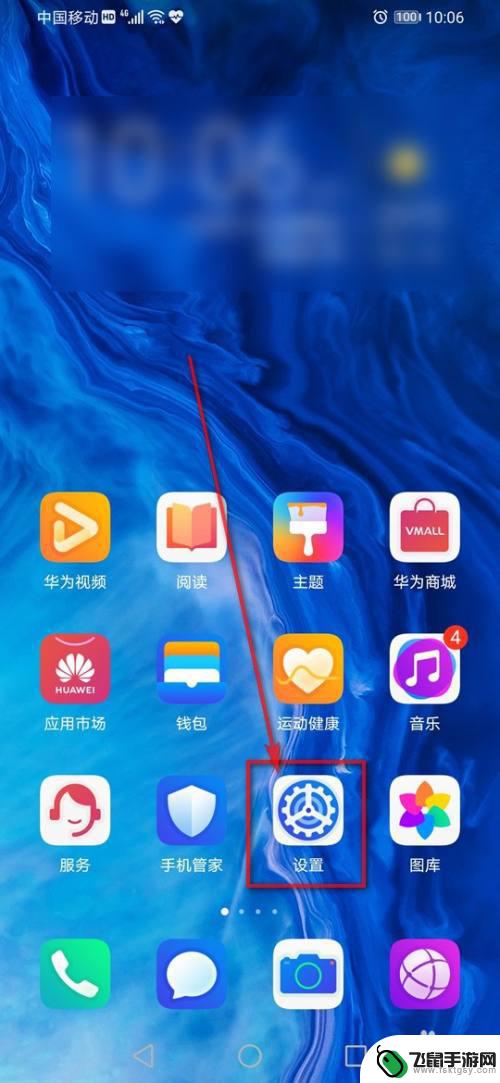
2.点击“安全”。
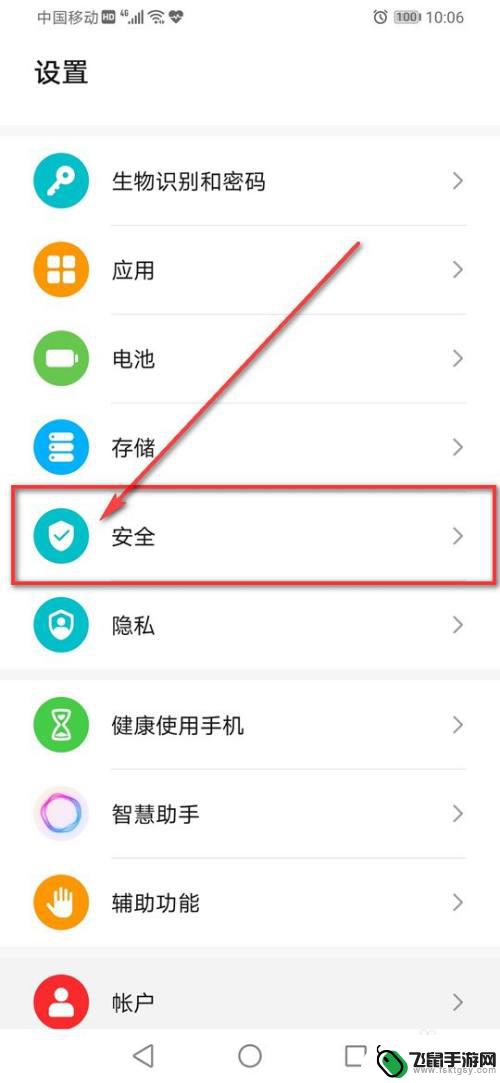
3.点击“更多安全设置”。
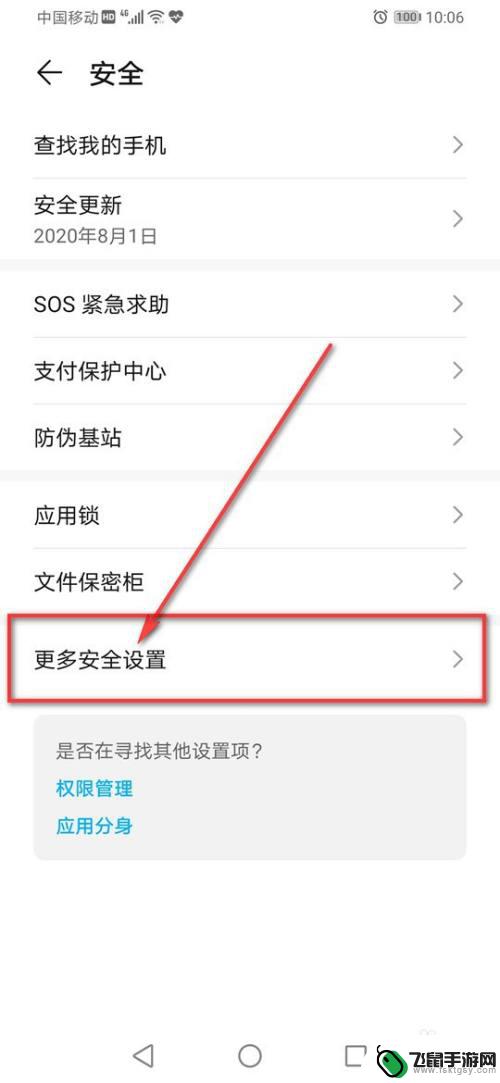
4.点击“加密和凭据”。
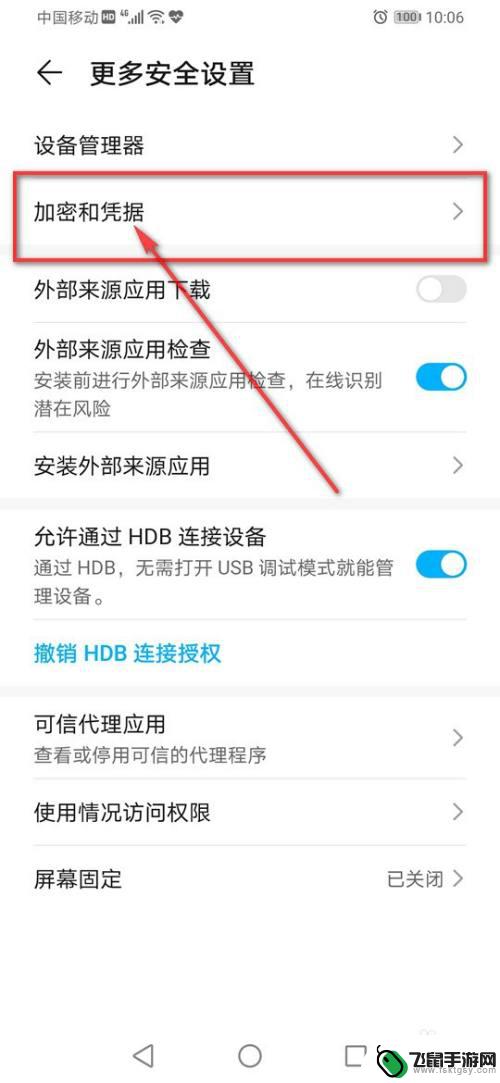
5.点击“设置 卡1 卡锁”。
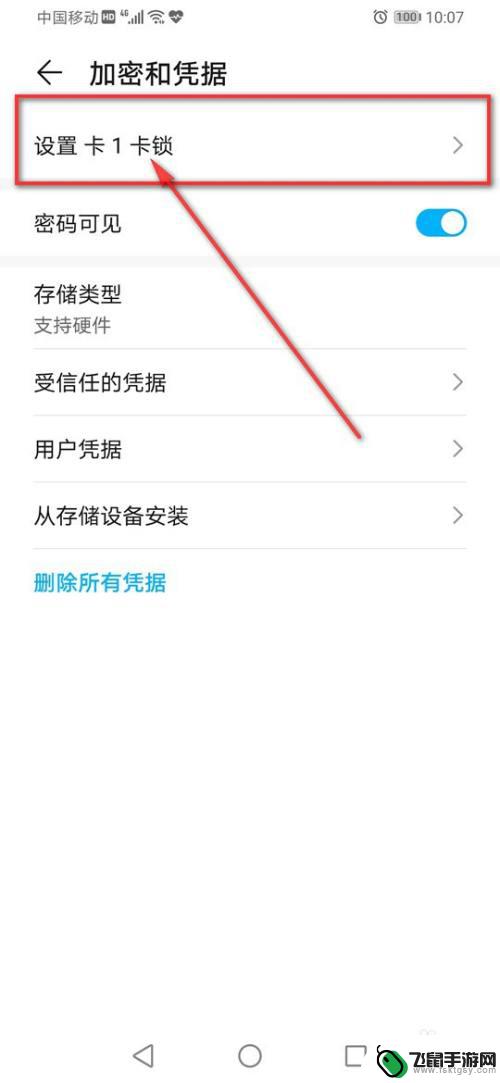
6.点亮“锁定SIM卡”旁的小滑块。
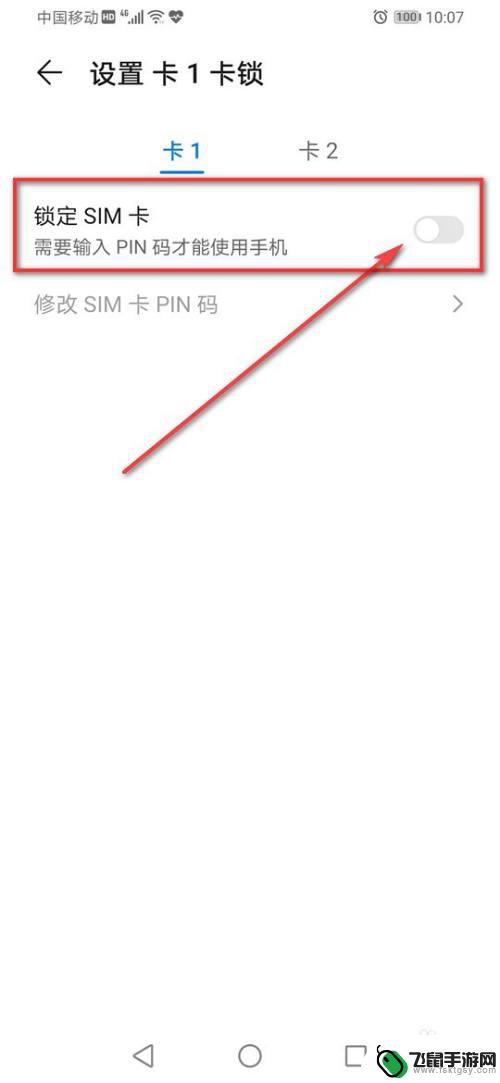
7.输入初始SIM卡密码(一般为:1234或0000),点击“确定”。
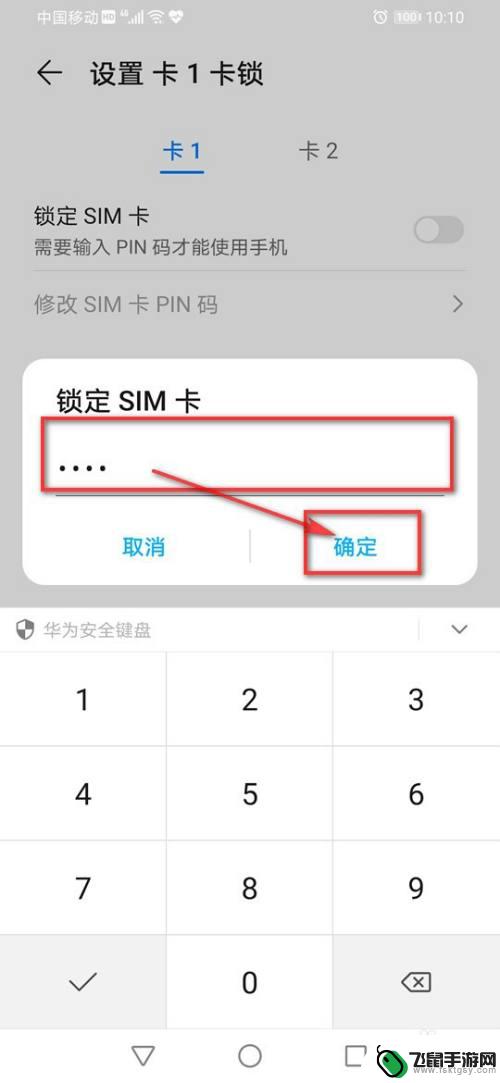
8.点击“修改SIM卡PIN码”。
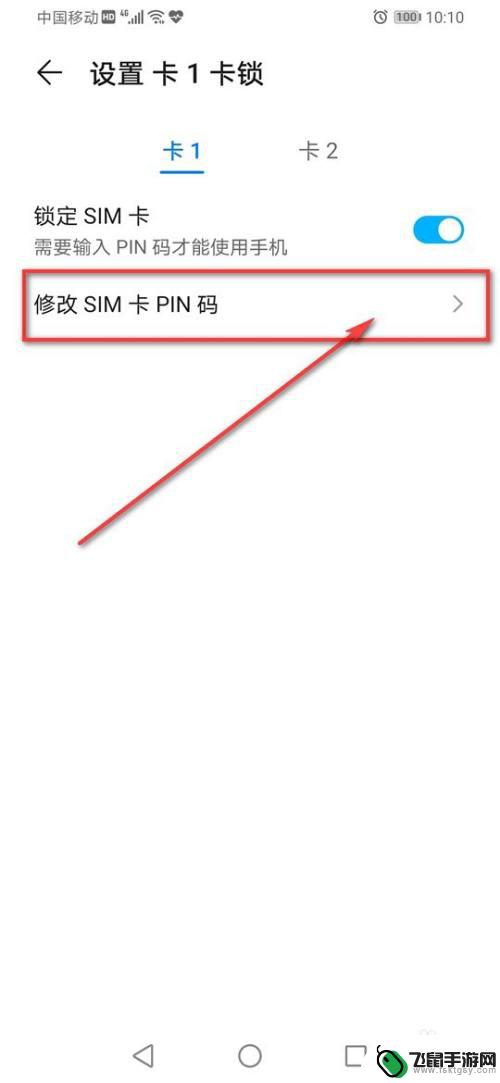
9.输入“旧SIM卡PIN码”,点击“确定”。
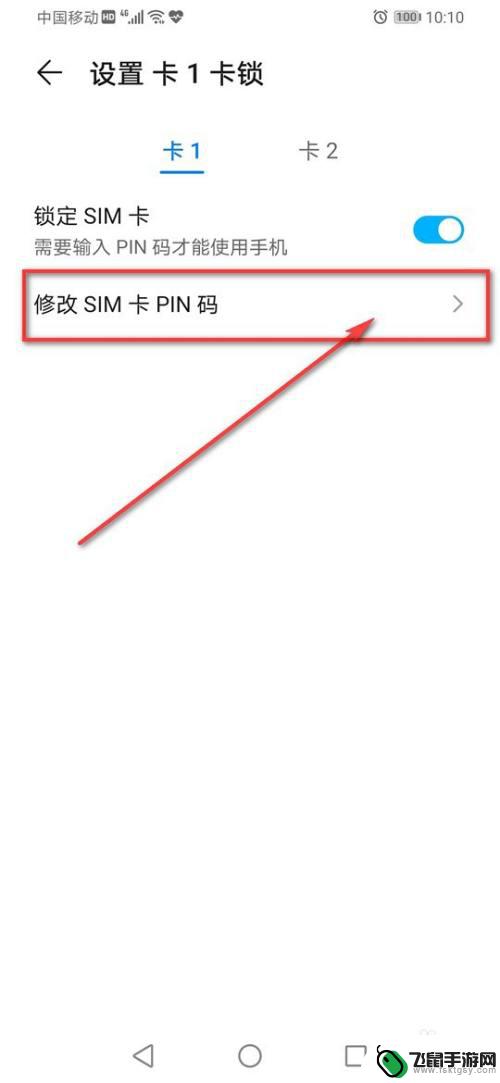
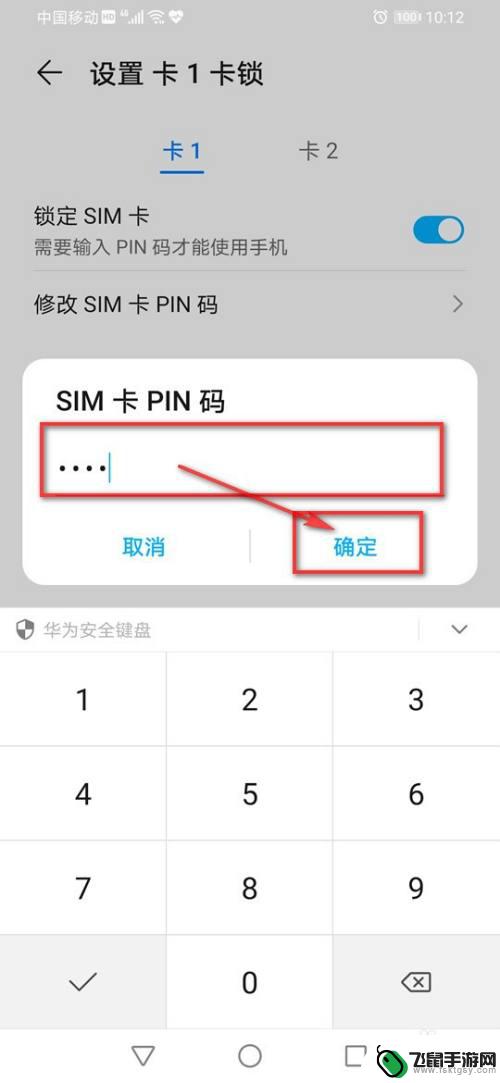
10.输入“新SIM卡PIN码”,点击“确定”。
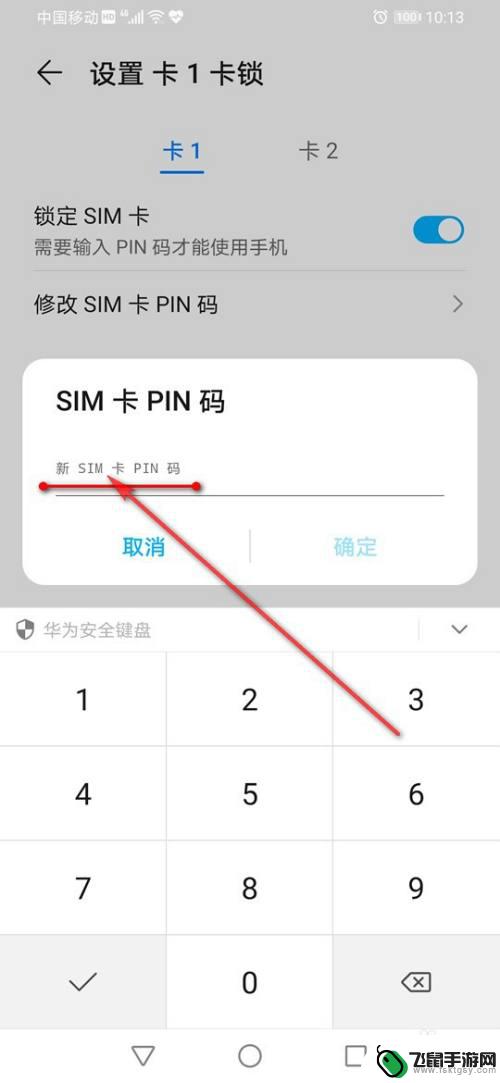
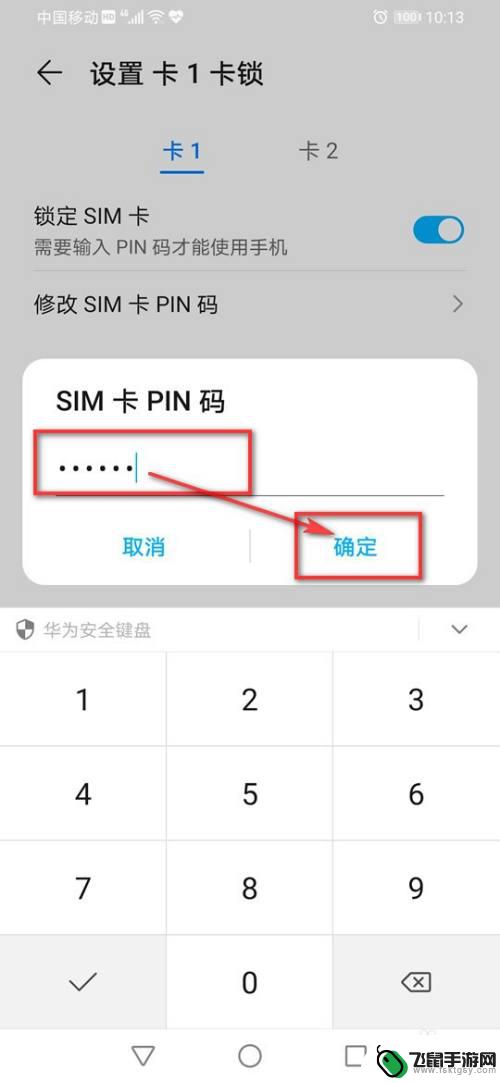
11.“重新输入新PIN码”确认,点击“确定”即可。
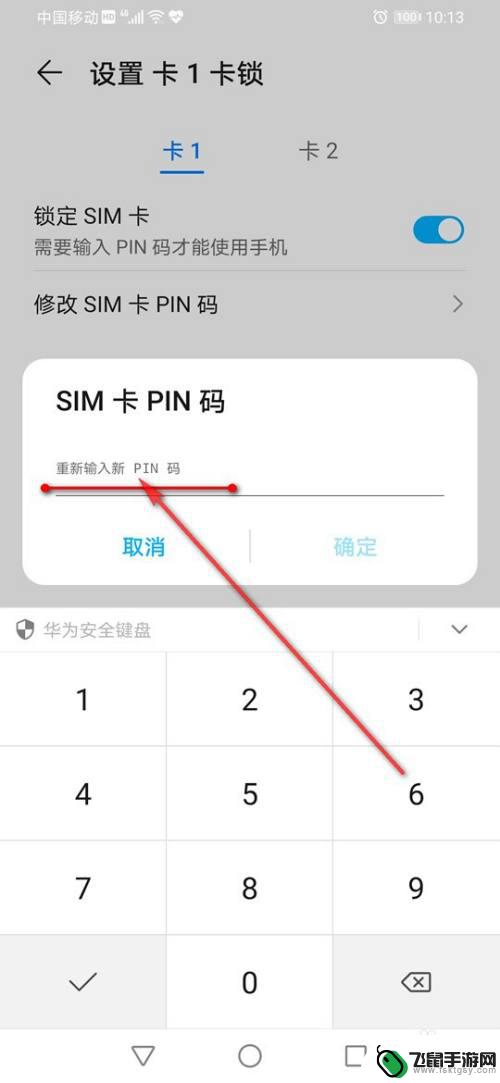
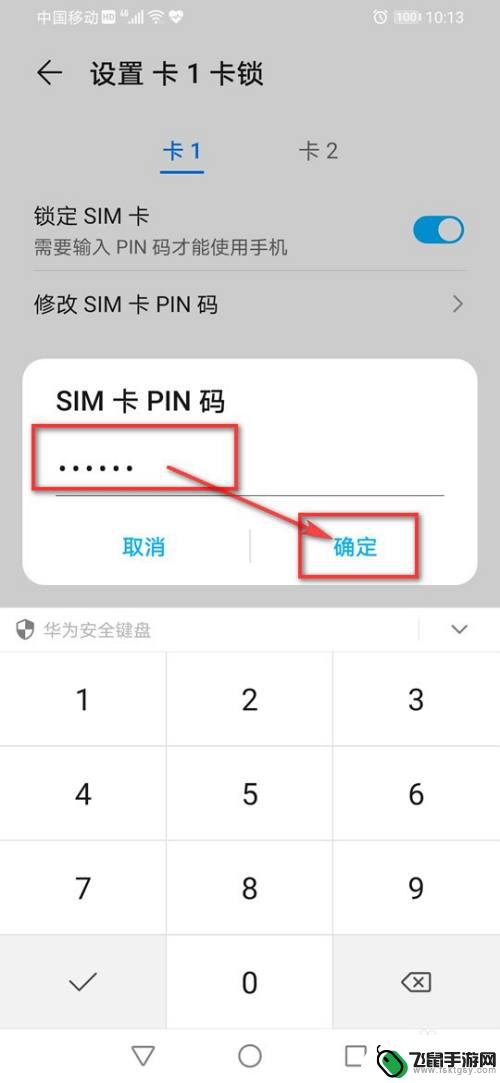
以上就是设置手机卡密码的全部内容,如果你遇到同样的情况,请参照我的方法进行处理,希望对大家有所帮助。